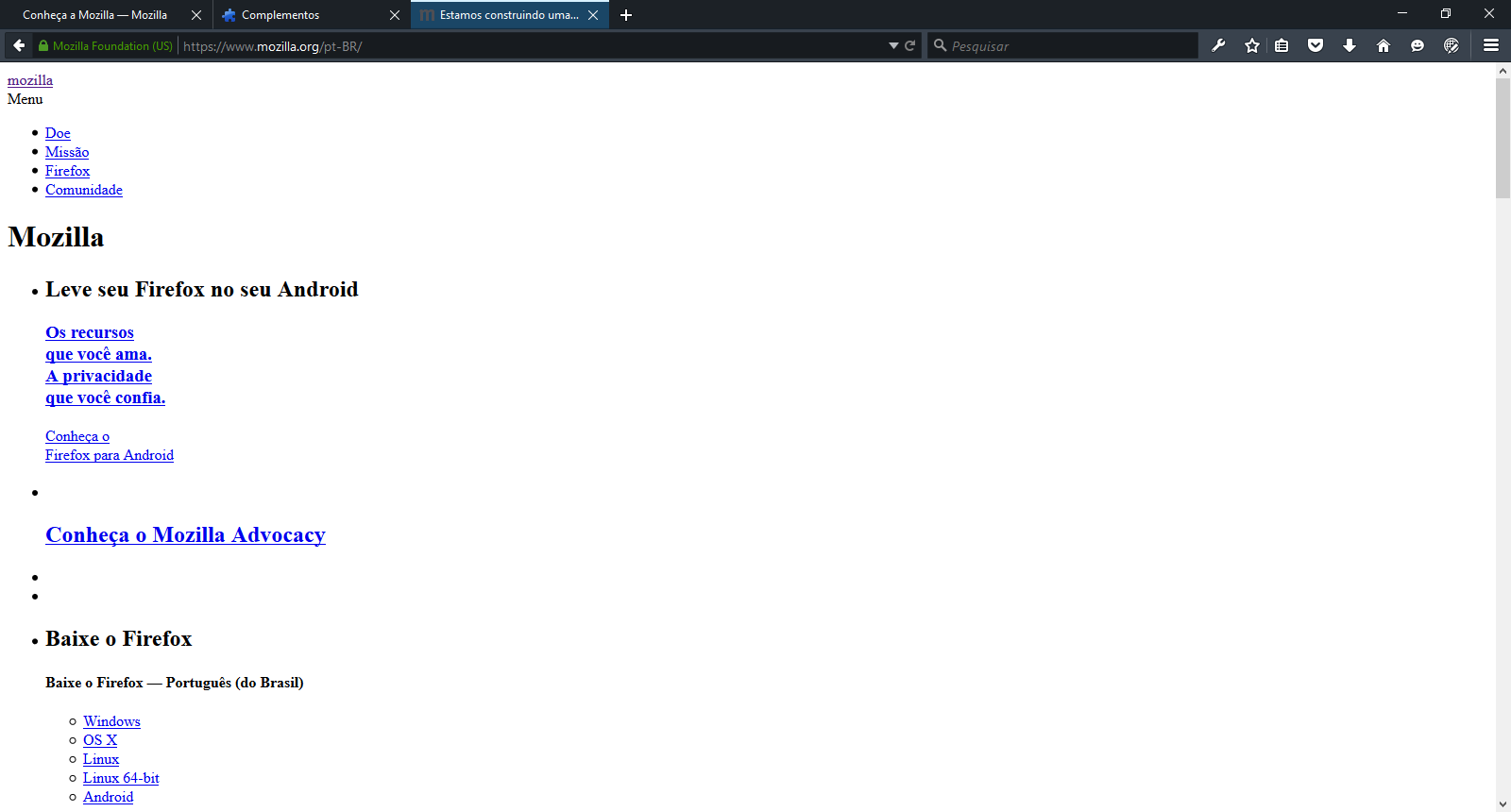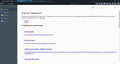Mozilla não esta carregando alguns sites corretamente
Mozilla Firefox não esta carregando direito nenhum site da própria empresa e tbm não carrega corretamente a area para gerenciar e adicionar novos complementos, também alguns componentes como os gifs com som do VINE, parece que o navegador so carrega o html puro sem nenhuma estilização.
Esses erros so está acontecendo no Mozilla Firefox, no Edge esta tudo normal.
All Replies (10)
Boa Noite.
https://support.mozilla.org/pt-BR/kb/P%C3%A1ginas%20s%C3%A3o%20exibidas%20incorretamente
Nos avise se isso resolveu os problemas que você está tendo.
Ainda não resolveu, já desinstalei e instalei o navegador, baixei uma versão mais antiga do adobe flash player e nada. Também não consigo baixar nenhum complemento. Estou usando o Windows 10
Estes mesmos erros acontecem tanto a versão comum do mozilla tanto na developer edition.
Se já tentou fazer uma Reinstalação limpa se não recomendo.
Não é só desinstalar do pc é apagar os rastros do Firefox no seu pc abaixo explica como fazer.
Certos problemas do Firefox podem ser resolvidos realizando uma Reinstalação limpa. Isso significa remover seus arquivos relacionados ao Firefox para depois reinstalá-lo. Esse processo não remove os dados do seu perfil do Firefox (como favoritos e senhas), já que essas informações são armazenadas em um local diferente.
Para fazer uma reinstalação limpa do Firefox, por favor, siga esses passos: Note: Pode ser interessante imprimir esses passos ou visualizá-los em outro navegador..
- Baixe a última versão do Firefox para Desktop em mozilla.org e salve o arquivo de instalação no seu computador.
- Quando o download acabar, feche todas as janelas do Firefox (clique no menu
 e depois em Sair
e depois em Sair  ).
).
- Delete a pasta de instalação do Firefox, que está localizada em um dos seguintes diretórios, por padrão:
- Windows:
- C:\Arquivos de Programas\Mozilla Firefox
- C:\Arquivos de Programas (x86)\Mozilla Firefox
- Mac: Delete Firefox da pasta Aplicações.
- Linux: Se você instalou o Firefox com o gerenciador de pacotes da sua distribuição, você pode desinstalá-lo através do mesmo método - veja Como instalar o Firefox em Linux. Se você baixou e instalou através do pacote binário disponível na página para baixar o Firefox, simplesmente remova a pasta firefox do seu diretório home.
- Windows:
- Agora, vá em frente e reinstale o Firefox:
- Dê um clique duplo sobre o arquivo de instalação e siga os passos do guia de instalação.
- Quando o guia terminar, escolha a opção para abrir o Firefox assim que o botão Concluir for pressionado.
Mais informações sobre como reinstalar o Firefox podem ser encontradas aqui.
Atenção: Não use um desinstalador de terceiros como parte desse processo. Porque isso poderia excluir permanentemente os dados do seu perfil do Firefox, incluindo mas não limitado a extensões, cache, cookies, favoritos, configurações pessoais e senhas salvas. Estes não podem ser recuperados, a menos que tenham sido copiados para um dispositivo externo! Veja Cópia de segurança e restauração de informações em perfis do Firefox.
Por favor, volte para dizer se isso te ajudou!
Obrigado.
Modified
Continuo com o mesmo problema.
Olá,
Muitos problemas em sites da web podem ser causados por cookies ou cache corrompidos. Para tentar resolver esses problemas, o primeiro passo é limpar tanto o cache quanto os cookies. Nota: Com essa ação, você será temporariamente desconectado de todos os sites que você se autenticou. Para limpar o cache e os cookies siga os seguintes passos:
- Clique no menu
 , depois em histórico e finalmente em "Limpar histórico recente...".
, depois em histórico e finalmente em "Limpar histórico recente...".
- Em "Limpar este período", selecione "Tudo".
- Agora, clique na flecha próxima ao botão Detalhes para mostrar mais opções.
- Na lista de detalhes, marque a opção Cache e Cookies e desmarque todas as outras opções.
- Agora clique no botão Limpar Agora.
Mais informações podem ser encontradas no artigo Como excluir o histórico de navegação, pesquisa e download no Firefox.
Esse solução resolveu seus problemas? Por favor, conte-nos!
Obrigado.
Também não adiantou... não quero ter que usar o Edge D:
Boa Noite.
Se limpar o cache,etc fazer reinstalação limpa não resolveu tem que esperar uma atualização do navegador para ver se resolve seu bug pois na maioria das vezes o que eu e o Marco citamos resolve os bugs do Firefox.
Como é windows 10...
Modified
Ok... mesmo assim obrigado aos dois :)
Mais uma tentativa, faça a desinstalação completa do Firefox, apagando inclusive os dados e configurações do usuário, siga os passos do artigo:
Depois faça instalação do Firefox
Não se esqueça de fazer backup dos favoritos.